티스토리 뷰
이번 시간은 윈도우 10 바탕화면 아이콘 사라짐 현상 해결 가능한 방법을 알려드리기 위한 정보 포스팅을 준비했는데 PC를 사용하다 보면 무언가를 잘못 건드려서 그런지 어느날 갑자기 바탕 화면에 있어야 할 아이콘이 사라져 있어 당황스럽고 난감했던 적이 있을 겁니다.

혹시 몰라서 PC를 재부팅해 봤지만 기존의 바탕화면 아이콘이 아예 보이지 않거나 기본 아이콘이 사라져 있는 상태라서 뭔가 의심스럽고 이상하게 느껴졌을 수 있는데요.
이러한 상황을 보게 됐을 때 하드 드라이버 손상이나 Windows 운영 체제 충돌, 악성코드 또는 바이러스에 감염되어 모든 아이콘과 파일이 다 날아가 버린 건 아닌지 덜컥 겁이 날 수도 있을 겁니다.
특히 컴퓨터를 잘 다룰 줄 모르는 분들은 어떻게 대처해야 될지 잘 몰라서 머뭇거리고 있거나 뇌정지가 온 상황일 수 있는데 알고 보면 간단한 방법으로 다시 되돌릴 수 있을지도 모르는 일이니 이 내용을 참고해 보면 좋을 거라 생각하는데요.
그런 의미에서 이번 포스팅을 통해 윈도우 10 바탕화면 아이콘 사라짐 해결 방법을 간단히 정리하여 알려드릴 테니 동일하게 시도해 보면 도움이 될 수 있을 것입니다.
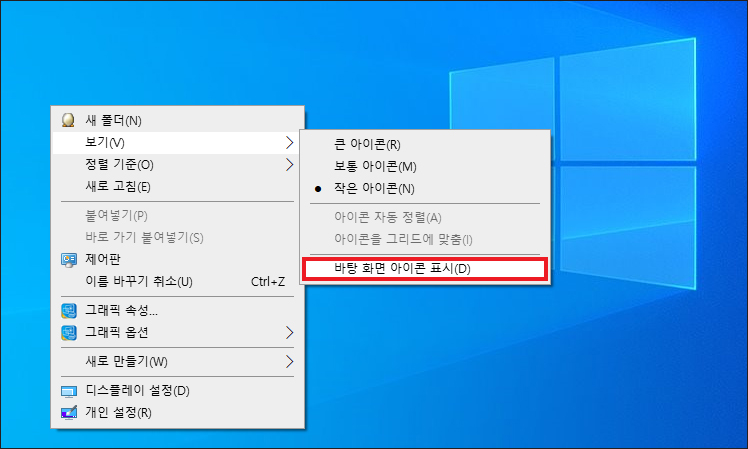
바탕 화면의 빈 공간을 우클릭해서 나온 메뉴 중 [보기]에 마우스 커서를 올렸을 때 연결된 메뉴로 [바탕 화면 아이콘 표시]를 찾을 수 있으니 클릭해 주면 사라져서 보이지 않던 아이콘이 다시 등장하여 제자리에 온전히 배치되어 있는 걸 볼 수 있을 거예요.

또 다른 경우로 바탕화면에서 기본 아이콘 일부만 사라진 상태일 수도 있는데 이럴 땐 마찬가지로 바탕화면의 빈 공간을 우클릭한 다음 메뉴 중 [개인 설정]을 누릅니다.

창이 열리면 좌측에서 [테마] 섹션을 선택한 다음 우측에서 스크롤을 내리다 보면 관련 설정 밑에 [바탕 화면 아이콘 설정]의 링크가 있으니 클릭해 주세요.

그러면 대화상자가 추가로 열리는데 여기에서 바탕 화면에 보여지길 원하는 걸 체크하면 될 것이며 기본 아이콘으로는 컴퓨터, 휴지통, 문서, 제어판, 네트워크가 있으니 체크한 상태에서 하단에 [확인]을 눌러주시면 됩니다.
또 다른 경우로 바탕 화면으로 넘어가지 않고 앱 화면으로 바뀌어 있는 상태라 멘붕이 온 분들도 있을 텐데 이렇게 바뀐 이유는 태블릿 모드가 적용되어 있기 때문이니 이럴 땐 데스크톱 모드 사용으로 변경을 해주면 다시 바탕 화면을 볼 수 있게 될 거예요.
태블릿 모드란 장치를 터치에 맞게 최적화하는 것으로 키보드와 마우스를 사용할 필요가 없고 활성화되어 있을 땐 앱이 전체 화면으로 열리고 작업 표시줄과 바탕 화면 아이콘이 축소되는 것으로 알려져 있습니다.
윈도우 10 바탕화면 아이콘 사라짐 문제로 이런 상황에서의 해결 방법은 간단한데 태블릿 모드로 전환되어 있을 때 좌측 하단 쪽을 보면 톱니바퀴 모양의 설정이 있으니 클릭한 다음 창이 열리면 [시스템] 항목을 클릭한 다음 넘어간 화면 좌측 섹션에서 [태블릿]을 클릭하세요.

로그인 시 항상 태블릿 모드 사용으로 적용되어 있으면 바탕화면을 볼 수 없게 되는 것이니 데스크톱 모드 사용 또는 하드웨어에 적절한 모드 사용으로 변경을 해줍니다.

이어서 아래 링크로 표시된 '추가 태블릿 설정 변경'을 클릭해서 태블릿 모드가 '끔'으로 표시되도록 설정을 해주시면 되고 변경된 사항이 저장되도록 하기 위해 PC를 재부팅하세요.
그러면 예전처럼 다시 평소에 보던 바탕화면이 나오는 걸 볼 수 있으니 알려드린 내용을 참고해서 동일하게 시도 후 확인을 해보시면 될 것입니다.
부디 이 포스팅이 알차고 유익한 정보가 되셨길 바라겠으며 앞으로도 도움 되는 최신 소식을 전해드리기 위해 노력하도록 할게요.
공감 하트(♥) 또는 SNS 등 다른 채널에 공유하거나 퍼가는 것은 괜찮지만 무단으로 허락 없이 내용이나 사진을 복사하여 사용할 경우 적법한 조치를 취하고 있으니 이런 부분은 주의해 주시고 보답해 준 분들은 진심으로 감사드립니다.